- Cortana harika bir Windows 10 asistanıdır, ancak diğer şeylerde olduğu gibi onu kullanırken bazı sorunlar yaşayabilirsiniz.
- Kullanıcılar Cortana'nın ortaya çıkmaya devam ettiğini bildiriyor ve bu makalede bu sorunu çözmenin birkaç kolay yolunu keşfedeceğiz.
- bizim Windows 10 bölümünde, teknik uzmanlarımız tarafından yazılmış daha fazla sorun giderme makalesi bulacaksınız, bu yüzden bunlara göz atın.
- Bu makale, özel makalemizde bulacağınız daha kapsamlı kılavuzların bir parçasıdır. Cortana Merkezi.

Bu yazılım, yaygın bilgisayar hatalarını onaracak, sizi dosya kaybından, kötü amaçlı yazılımlardan, donanım arızasından koruyacak ve bilgisayarınızı maksimum performans için optimize edecektir. Şimdi 3 kolay adımda bilgisayar sorunlarını düzeltin ve virüsleri kaldırın:
- Restoro PC Onarım Aracını İndirin Patentli Teknolojilerle birlikte gelen (patent mevcut İşte).
- Tıklayın Taramayı Başlat PC sorunlarına neden olabilecek Windows sorunlarını bulmak için.
- Tıklayın Hepsini tamir et bilgisayarınızın güvenliğini ve performansını etkileyen sorunları gidermek için
- Restoro tarafından indirildi 0 okuyucular bu ay
Cortana şüphesiz ne için harika bir ek olsa da Windows 10 zaten sunuyor, bazen birkaç can sıkıntısının kaynağı olabilir.
Yani, kullanıcıların çözmede sorun yaşadıklarını belirttiği için herhangi bir girdi olmadan rastgele etkinleştirildiği sorun.
Cortana harika bir özelliktir, ancak bazen bununla ilgili sorunlar ortaya çıkabilir. Cortana ve sorunlarına gelince, kullanıcılar aşağıdaki sorunları bildirdi:
- Kaydırırken Cortana'nın görünmesini durdurun – Bu, Cortana ile ilgili yaygın bir sorundur ve bunu düzeltmek için Üç Parmakla Dokunma ve Dört Parmakla Dokunma özelliklerini devre dışı bırakmanız yeterlidir.
- Üç parmakla dokunma Cortana'yı devre dışı bırakın - Üç parmakla dokunma, bu sorunun ana nedenidir ve bu makalede, bu özelliği nasıl düzgün bir şekilde devre dışı bırakacağınızı göstereceğiz.
- Bul kutusu sürekli çıkıyor – Bu sorun dokunmatik alanınızdan kaynaklanıyor olabilir ve bu sorunu yaşıyorsanız dokunmatik yüzeyinizi devre dışı bırakmayı deneyin ve bunun yardımcı olup olmadığını kontrol edin.
- Cortana araması ortaya çıkmaya devam ediyor – Bu, Cortana ile ilgili başka bir yaygın sorundur. Cortana görünmeye devam ederse, bir USB fare bağlamayı deneyin ve bunun yardımcı olup olmadığını kontrol edin.
- Cortana açılmaya, etkinleştirilmeye, çalışmaya devam ediyor – Bu can sıkıcı bir sorun olabilir, ancak çözümlerimizden birini kullanarak sorunu çözebilmelisiniz.
Bu yazıda, sorunu nasıl düzelteceğimizi göreceğiz. Windows 10 Cortana Açılmaya Devam Ediyor sorun ve sonsuza dek ondan kurtulun. Başlayalım.
Windows 10 Cortana'nın açılmaya devam etmesini nasıl düzeltebilirim?
1. Cortana'yı tetikleyen izleme dörtgeni hareketlerini kapatın

İzleme dörtgenli bir dizüstü bilgisayar kullanıyorsanız, dizüstü bilgisayarınızda Cortana'yı tetikleyen bazı hareketler olabilir.
Bunu zaten bilmiyorsanız, muhtemelen dizüstü bilgisayarınızda Cortana'yı tetikleyen şey budur.
Aşağıdaki adımları izleyin ve bunu hemen düzelteceksiniz.
- seninkini aç Başlangıç menüsü ve şimdi açık Ayarlar.
- Ayarlar uygulamasında şunu arayın: Cihazlar sonra tıklayın. Bu yeni bir pencere açacaktır.
- Şimdi bu yeni pencerede, üzerine tıklayın. Fare ve dokunmatik yüzey. Bu, giriş cihazları seçeneklerini açacaktır.
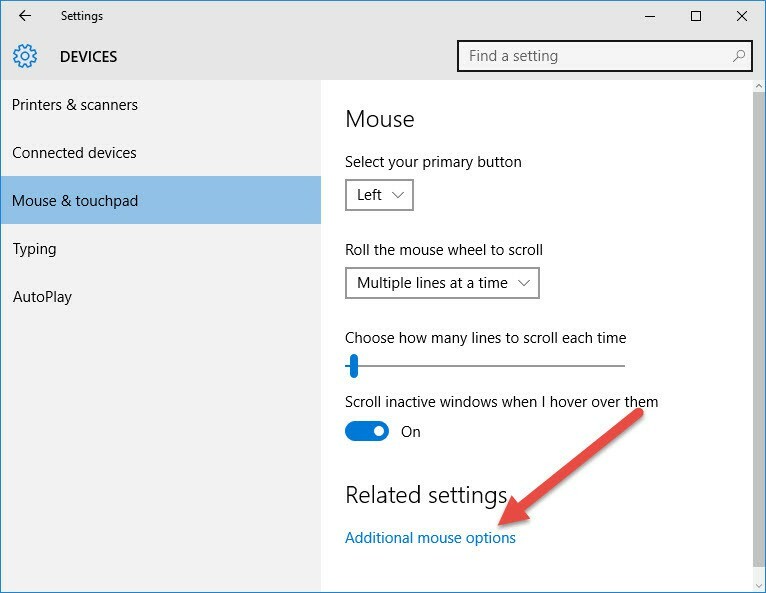
- Şimdi bu pencerede, üzerine tıklamanız gerekiyor Ek fare seçenekleri. Bu yeni bir pencere açacaktır.
- Bu yeni pencere, sahip olduğunuz cihazın türüne bağlıdır. (Dizüstü bilgisayarım yok, yoksa size bir resim gösterirdim.)
- Şimdi, yazan seçenekleri dikkatlice arayın Üç Parmakla Dokunma veya Dört Parmakla Dokunun.
- Cortana'yı otomatik olarak tetikleyen bir faktör olduğu için bu seçeneklerin devre dışı bırakıldığından emin olmanız gerekir.
2. Eski dokunmatik yüzey sürücüsünü yükleyin

Cortana ortaya çıkmaya devam ederse, sorun dokunmatik yüzey sürücünüz olabilir. Sorunu çözmek için bazı kullanıcılar daha eski bir sürücü yüklemenizi tavsiye ediyor.
Bu oldukça basittir ve bunu doğrudan Aygıt Yöneticisi'nden yapabilirsiniz. Bunu yapmak için şu adımları izleyin:
- Açık Aygıt Yöneticisi, dokunmatik yüzey sürücünüzü bulun, sağ tıklayın ve seçin Sürücüyü güncelle menüden.
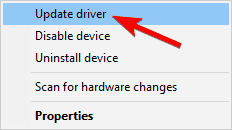
- şimdi seç Sürücü yazılımı için bilgisayarıma göz atın.
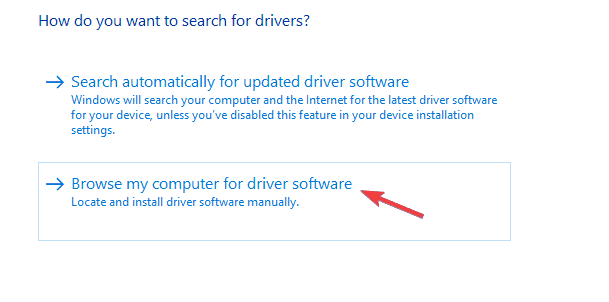
- Tıklamak Bilgisayarımdaki kullanılabilir sürücüler listesinden seçim yapmama izin ver.
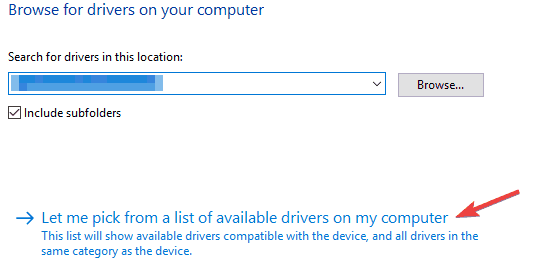
- Şimdi bir sürücü listesi görünecektir. Eski sürücüyü seçin ve tıklayın Sonraki.
Eski sürücü yüklendikten sonra dokunmatik yüzey yazılımınızı arayın ve devre dışı bırakın. Üç Parmakla Dokunma ve Dört Parmakla Dokunma özellikleri.
Bu çözüm işinize yararsa Windows 10'un dokunmatik yüzey sürücünüzü otomatik olarak güncellemesini engellemeniz gerektiğini unutmayın.
Bunu nasıl yapacağınızı görmek için şuradaki kılavuzumuzu kontrol ettiğinizden emin olun. Windows 10'un belirli sürücüleri güncellemesi nasıl engellenir.
Aygıt Yöneticisi'ni kullanarak eski sürücüyü yükleyemeyebileceğinizi unutmayın. Bu olursa, sürücünüzü tüm ilişkili dosyalarla birlikte manuel olarak kaldırmanız gerekir.
Bunu yapmanın birçok yolu vardır, ancak en basit yöntem, kaldırma yazılımını kullanmaktır.
Bu uygulamalar, tüm dosyalar ve bunlarla ilişkili kayıt defteri girdileriyle birlikte programları kaldırmak için özel olarak tasarlanmıştır.
Bir uygulamayı tamamen bilgisayarınızdan kaldırmak istiyorsanız, mutlaka deneyin. IOBit Kaldırıcı.
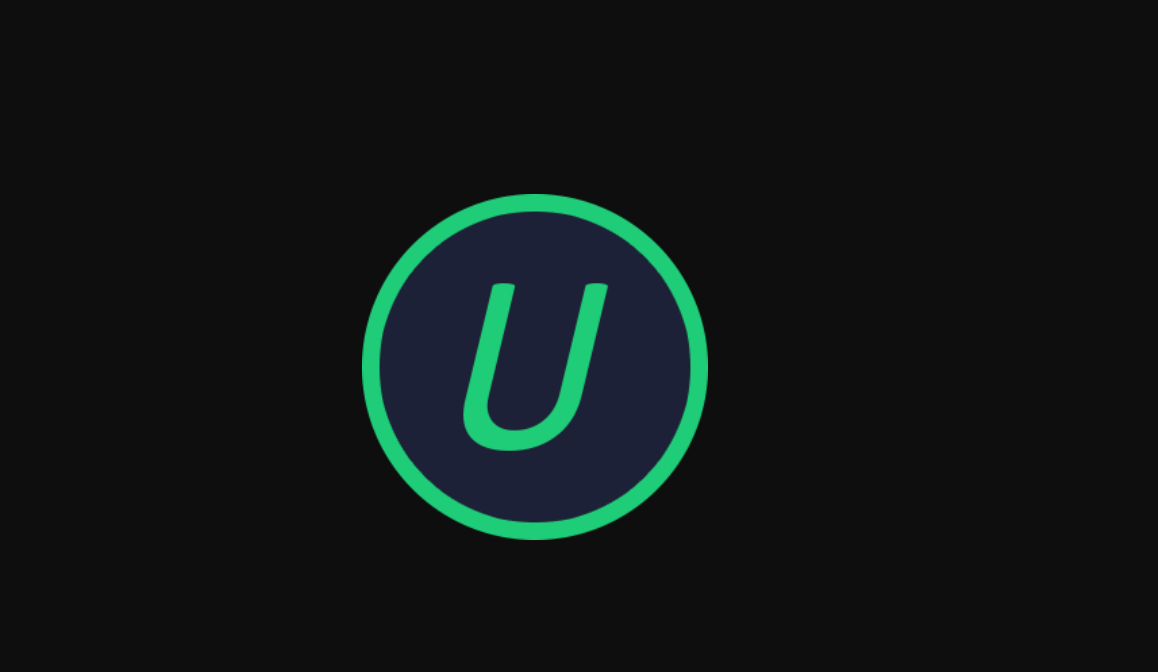
iObit Uninstaller kullanmak için mükemmel bir araçtır ve inatçı olanlar da dahil olmak üzere cihazınızdaki tüm istenmeyen programlardan kurtulacaktır.
IObit'i kullanmak için,indirAşağıdaki linkten veYüklemeko. Ardından programı açın, kaldırmak istediğiniz uygulamayı seçin veKaldırbuton.
Şimdi dokunmatik yüzey üreticinizi ziyaret edin ve dokunmatik yüzeyiniz için eski sürücüyü indirin. Yükledikten sonra devre dışı bırakın Üç Parmakla Dokunma ve Dört Parmakla Dokunma özellikler ve sorun tamamen çözülmelidir.

iObit Kaldırıcı
Bu güvenilir araçla tüm istenmeyen programları cihazınızdan tamamen kaldırın. Şimdi en iyi teklifi alın!
3. Hey Cortana sıcak kelime algılamayı kapatın

Bazen Cortana konuşulanları derleyemez ve kendi kendine başlayabilir. Bunun nedeni Cortana'daki her zaman dinleme özelliğidir. Cortana ayarlarına girerek kolayca devre dışı bırakabilirsiniz.
- Başlat menüsünü açın ve yazın Cortana. Cortana ve Arama ayarlarını okuyan bir sonucun açılacağını fark edeceksiniz. Tıkla.
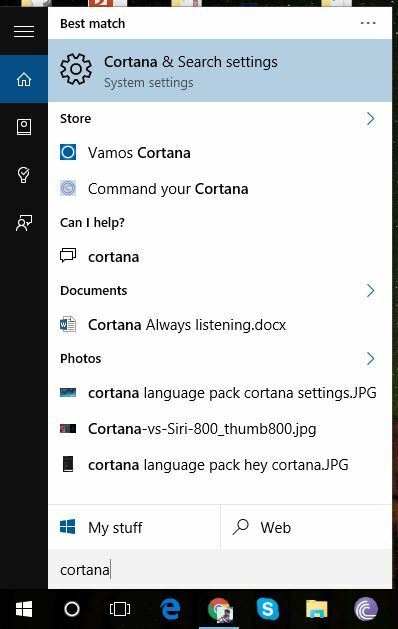
- Bu sonuca tıkladığınızda yeni bir sayfa açılacaktır. Şimdi yazan ayarı arayın Cortana'nın Hey Cortana'ya yanıt vermesine izin verin ve ardından seçeneği kapatın.
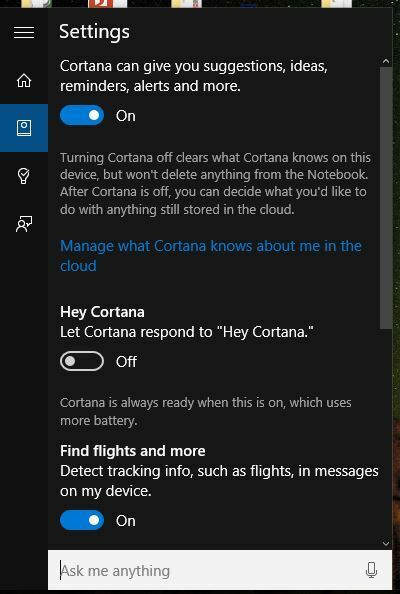
Hey Cortana, Windows 10'da Tanınmıyor mu? İşte yapmanız gerekenler!
4. Arama ayarlarında Görev Çubuğu Çerezlerini kapatın

belirtilen tüm adımları izleyin Çözüm 2. Cortana ve Arama ayarlarında, yazan seçeneği arayın. Görev çubuğu çerezleri.
Kapatmak için bir seçenek olacak. Bunu yapın ve bu sorunu hafifletmelidir.
5. Kilit ekranında Cortana'yı devre dışı bırakın

Cortana, Windows 10 PC'nizde ortaya çıkmaya devam ederse, sorun ayarları olabilir.
Olası hataları keşfetmek için bir Sistem Taraması çalıştırın

Restoro'yu indirin
PC Onarım Aracı

Tıklayın Taramayı Başlat Windows sorunlarını bulmak için.

Tıklayın Hepsini tamir et Patentli Teknolojilerle ilgili sorunları çözmek için.
Güvenlik sorunlarına ve yavaşlamalara neden olan hataları bulmak için Restoro Repair Tool ile bir PC Taraması çalıştırın. Tarama tamamlandıktan sonra onarım işlemi, hasarlı dosyaları yeni Windows dosyaları ve bileşenleriyle değiştirir.
Kullanıcılara göre, bu sorun kilit ekranı ayarlarınızdan kaynaklanıyor olabilir ve Cortana'nın her zaman görünmesini engellemek için aşağıdakileri yapmanız gerekir:
- Basın Windows Tuşu + Ben açmak için Ayarlar uygulaması.
- Ne zaman Ayarlar uygulaması açılır, şuraya gidin: Cortana Bölüm.
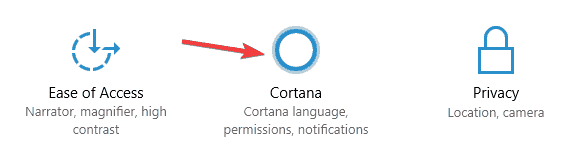
- Sağ bölmede, bulun Cihazım kilitliyken bile Cortana'yı kullan seçeneğini seçin ve devre dışı bırakın.
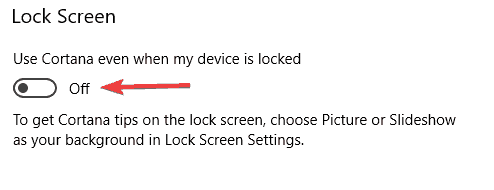
Bunu yaptıktan sonra Cortana ile ilgili sorun tamamen çözülmelidir.
6. Klavyenizi kontrol edin

Bazen bu sorun, cihazınızda belirli bir tuş varsa ortaya çıkabilir. tuş takımı sıkışmış.
Birkaç kullanıcı, bu sorunun sıkışmış bir F5 tuşu nedeniyle oluşmaya başladığını bildirdi. Bu, bazı kısayolların yanlışlıkla etkinleştirilmesine ve Cortana'nın açılmasına neden oldu.
Bu sorunu çözmek için klavyenizi kontrol ettiğinizden ve sıkışmış tuş olmadığından emin olun. Alternatif olarak, farklı bir klavye deneyebilir ve sorunun yeniden ortaya çıkıp çıkmadığını kontrol edebilirsiniz.
Bunun olası bir neden olmadığını unutmayın, ancak yine de her ihtimale karşı klavyenizi kontrol etmenizi öneririz.
7. USB fare kullanmayı deneyin

Cortana ortaya çıkmaya devam ederse, nedeni dokunmatik alanınız olabilir. Bazı dokunmatik yüzeyler oldukça hassastır ve yanlışlıkla hareketler yapabilirsiniz.
Sorunu çözmek için dizüstü bilgisayarınızla bir USB fare kullanmayı denemeniz önerilir.
USB fareye geçmek sorunu çözüyorsa, dokunmatik yüzeyinizde hareketler gerçekleştiriyorsunuz ve yanlışlıkla Cortana'yı başlatıyorsunuz demektir.
Bu kalıcı bir çözüm değil, ancak iyi bir geçici çözüm, bu yüzden denediğinizden emin olun.
8. Dokunmatik yüzeyinizi devre dışı bırakın

Daha önce de belirtildiği gibi, bazen bu sorunlar sizin durumunuz nedeniyle ortaya çıkabilir. dokunmatik yüzey. Dokunmatik yüzeyinizi o kadar sık kullanmıyorsanız, geçici bir çözüm olarak devre dışı bırakabilirsiniz.
Bunu yapmanın birkaç yolu vardır, ancak en iyisi, devre dışı bırakmak için klavye kısayolunu kullanmaktır.
Dokunmatik yüzeyi hangi tuşun devre dışı bıraktığını bulmak için üzerinde dokunmatik yüzey simgesi olan bir tuş arayın ve Fn ve dokunmatik yüzeyi devre dışı bırakmak için bu tuşu birlikte kullanın.
Klavye kısayolunu bulamıyorsanız, dokunmatik yüzeyinizi nasıl devre dışı bırakacağınızla ilgili ayrıntılı talimatlar için her zaman dizüstü bilgisayarınızın kullanım kılavuzuna bakabilirsiniz.
Dokunmatik yüzey yazılımını kullanarak dokunmatik yüzeyinizi de devre dışı bırakabilirsiniz.
Her dokunmatik yüzey yazılımı farklıdır, ancak her dokunmatik yüzey uygulamasının dokunmatik yüzeyi devre dışı bırakma özelliği vardır, bu nedenle devre dışı bırakabilmeniz gerekir.
Son olarak, dokunmatik yüzeyinizi Aygıt Yöneticisi'nden devre dışı bırakabilirsiniz. Bunu yapmak için şu adımları izleyin:
- Basın Windows Tuşu + X açmak Kazan + X menüsü. şimdi seç Aygıt Yöneticisilisteden.
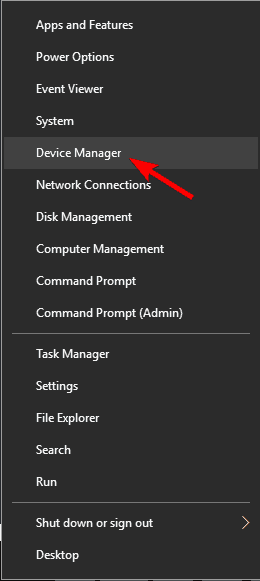
- Dokunmatik yüzeyinizi listede bulun, sağ tıklayın ve Cihazı devre dışı bırak menüden.
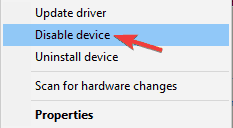
- Onay iletişim kutusu göründüğünde, üzerine tıklayın. Evet.
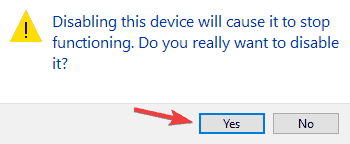
Bunu yaptıktan sonra dokunmatik yüzeyiniz tamamen devre dışı bırakılmalıdır ve Cortana ile ilgili sorun çözülecektir.
Epik rehber uyarısı! Dokunmatik yüzeyinizi şimdi devre dışı bırakmak için kılavuzumuza göz atın!
9. Kayıt defterinizi değiştirin

Kullanıcılara göre, Cortana ile ilgili sorunları kayıt defterinizde birkaç değişiklik yaparak çözebilirsiniz. Bu oldukça basittir ve aşağıdaki adımları izleyerek yapabilirsiniz:
- Basın Windows Tuşu + R ve girin regedit. Şimdi basın Giriş veya tıklayın TAMAM MI.
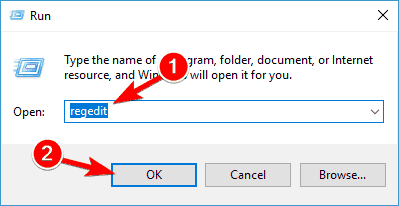
- Ne zaman Kayıt düzenleyici açılır, şuraya gidin: HKEY_LOCAL_MACHINE\SOFTWARE\Synaptics\SynTP\Win10 sol bölmede tuşuna basın.
- Win10 anahtarına sağ tıklayın ve seçin İhracat menüden.
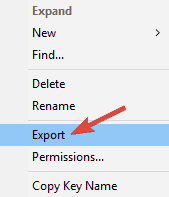
- İçinde İhracat aralığı seç Seçilen şube, istediğiniz dosya adını girin ve üzerine tıklayın. Kayıt etmek. Kayıt defterini değiştirdikten sonra bir şeyler ters giderse, dışa aktarılan dosyayı her zaman çalıştırabilir ve kayıt defterini orijinal durumuna geri yükleyebilirsiniz.
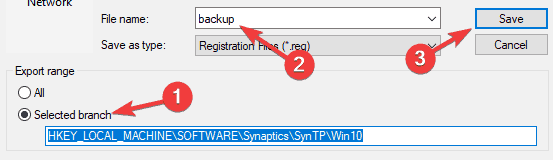
- Sağ bölmede, aşağıdaki DWORD'leri silin:
- 3Parmakla DokunmaAksiyon
- 3FingerTapPlugInActionID
- 3FingerTapPlugInID
- 3ParmakBasmaDüğmesiEylem
Bunu yaptıktan sonra, sorunun devam edip etmediğini kontrol edin. Bu DWORD'lerden herhangi birini veya 2. Adımdaki yolu bulamazsanız, bu çözüm sizin için geçerli değildir, bu nedenle atlayabilirsiniz.
Kayıt Defteri Düzenleyicisi'ne erişemiyor musunuz? Bu kılavuza göz atın ve sorunu çözün.
bunlar bazıları Windows 10 Cortana'nın otomatik olarak açılmasını düzeltmenin çalışma yolları.
Bu yöntemler, halihazırda internet üzerinden sayısız başkaları için olduğu gibi, karşılaştığınız sorunu kesinlikle çözecektir.
Yorumlarımızda bu talimatların sizin için nasıl çalıştığını bize bildirin!
 Hala sorun mu yaşıyorsunuz?Bunları bu araçla düzeltin:
Hala sorun mu yaşıyorsunuz?Bunları bu araçla düzeltin:
- Bu PC Onarım Aracını İndirin TrustPilot.com'da Harika olarak derecelendirildi (indirme bu sayfada başlar).
- Tıklayın Taramayı Başlat PC sorunlarına neden olabilecek Windows sorunlarını bulmak için.
- Tıklayın Hepsini tamir et Patentli Teknolojilerle ilgili sorunları çözmek için (Okuyucularımıza Özel İndirim).
Restoro tarafından indirildi 0 okuyucular bu ay
![Windows 10'da Cortana Nasıl Kaldırılır [TEST EDİLEN YÖNTEM]](/f/f1edde93fc6a03c1ddbc3f0114f7643a.jpg?width=300&height=460)
![Cortana Dil Paketlerini Windows 10'a yükleyin [adım adım kılavuz]](/f/5fe9196f855b23a8afff3044bb874ad2.jpg?width=300&height=460)
